Načini da prozori uđu u način mirovanja

- 4044
- 807
- Donald Willms
To ne znači da ako računalo ne pređe u način mirovanja, ovo je problem za korisnika. Činjenica je da se Gibernacija, kao što se ovo stanje očekivanja, također razlikuje, malo ljudi stvarno koristi. Windows je prvo dobio priliku da uđu u ovo stanje u 95. verziji.

Prednosti i nedostaci načina spavanja
I činilo se da je izgledalo vrlo korisno kad je PC spavao:
- Ne konzumira električnu energiju (što je korisno za baterije prijenosnih računala);
- Vrlo brzo se vraća u sustav i do točke iz koje sam se dogodio da odem, budući da je prije toga cijela slika RAM -a bila pohranjena u datoteci na tvrdom disku. Vrijeme se ne troši na pokretanje vozača;
- Štoviše, prilikom prelaska na hibernaciju, laptop ne traži očuvanje stvorenih datoteka - dakle, izlaz je mnogo brži.
Ali na drugi način:
- Ako računalo ne pređe u način mirovanja, ne troši prostor na vijak;
- Neki programi i vozači ne rade s hibernacijom, neki imaju problema s obnavljanjem sučelja, neki se ne zaustavljaju na mreži.
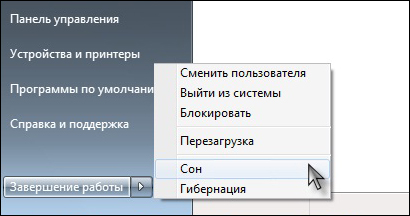
Uključivanje načina spavanja u Windows 7
Ipak, unatoč dvosmislenosti stanja države koja se razmatra, ako Windows 10 ne ulazi u mirovanje, najnoviji, samo instalirani sustav, uvijek je neugodan, uvijek je prilika misliti da sustav nije u redu. Otuda želja da se shvati zašto računalo ne prelazi u mirovanje, možda ne radi sebe, već zbog čistoće samog sustava.
Problem bez jasnog rješenja - utjecaj drugog programa je moguć
Reći ćemo odmah, zajamčeno i dokumentirano "od programera" metode rješavanja ovog problema nije. Ali možete nešto učiniti.
Za početak s nekoliko opažanja. Ispada da ste se s ovim problemom mnogo rjeđe susretali ako Windows 8 ne pređe u mirovanje, ova je verzija nekako otpornija na takav kvar. Manje često, oni koji stavljaju sustav na običan vijak suočeni su s problemom koji se razmatra.
Ali ako način spavanja u sustavu Windows 10 radi ili je sustav instaliran na SSD -u, tada se vjerojatnost problema značajno povećava.
Prvo što se odmah moli je sistemska pogreška, vrijedno je pokušati vratiti sustav na jednoj od prethodno stvorenih kontrolnih točaka oporavka.
Za to možete jednostavno otvoriti glavni izbornik pomoću gumba "Start" i u pretraživanju za ulazak u "Obnovu sustava". Ići ćete na istoimeni prozor. Gumbom "Dalje" aktiviramo postupak koji nudi odabir točke oporavka (glavna stvar je da je prethodno stvorena, barem jedan). Za sve će trajati 3-5 minuta, nakon čega će biti potrebno ponovno pokrenuti i provjeriti Sleeping Windows 7 način rada (dobro ili bilo koji drugi).

Windows 8 oporavak sustava
Drugi je pokušati koristiti za vraćanje načina rada sigurnog spavanja računala. Dakle, idite na "sigurni način" prilikom učitavanja laptopa i pokušajte nazvati spavanje. Najvjerojatnije, sposobnost redovitog odlaska na "san" u sigurnom načinu bit će blokirana. Zato:
- Otvorene postavke napajanja (prozor s bodovima za uštedu električne energije).
- Idemo na odjeljak "Akcija gumba za napajanje" (ili "radnje pri zatvaranju poklopca").
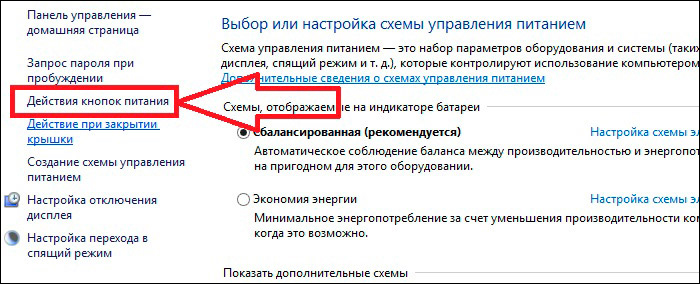
Windows 8 gumbi za napajanje
- Odaberite instalaciju "Gibberantion" ili "Dream" za radnju "Parametra" Prilikom pritiska na gumb za uključivanje ".
- Zadržemo postavku.
- Bez napuštanja sefa, isprobavamo način spavanja, ako je ušao i uspješno izašao, što znači da se u uobičajenom sprečava jedan od programa trčanja i radnih i usluga. Morate izvršiti njegovo sustavno pretraživanje. Ne zaboravite, u sigurnom načinu rada, ti programi jednostavno nisu pokrenuti.
Prvo provjerite sve što je učitano iz mape "Automobile". Tada možete koristiti standardni resurs - dispečer zadataka, koji na kartici Service odražava sve što je sada u poslu.
Pretraživanje će biti sporo, interaktivno u prirodi - isključite usluge, ponovno pokrenite računalo i pokušate ući u "hibernaciju", ako se prijelaz ne dogodi, tada su pogrešne usluge isključene i pretraživanje se nastavlja, ako jest Događa se, tada neuspjeh daje jedan od programa s invaliditetom (naravno, možete isključiti jedan po jedan, ali tada ćete morati tražiti predugo).
Možda je problem u vozačima
Netko je rekao da su svi problemi na računalu iz ovih posebnih programa pokretači. Što se tiče našeg problema, možda je tako. U svakom slučaju, pažljivo ih provjeravamo:
- Jesu li sve "rodbine" instalirane - u bilo kojem slučaju u dispečeru uređaja ne bi trebao postojati niti jedan signal pogreške - "Uklik" ili "INTERTATIVNI" znak.
- Jesu li instalirane najnovije verzije vozača. Ako nije najnovija verzija za jednu od njih, tada u kontekstualnom izborniku uređaja možemo sigurno odabrati "UPDATE".
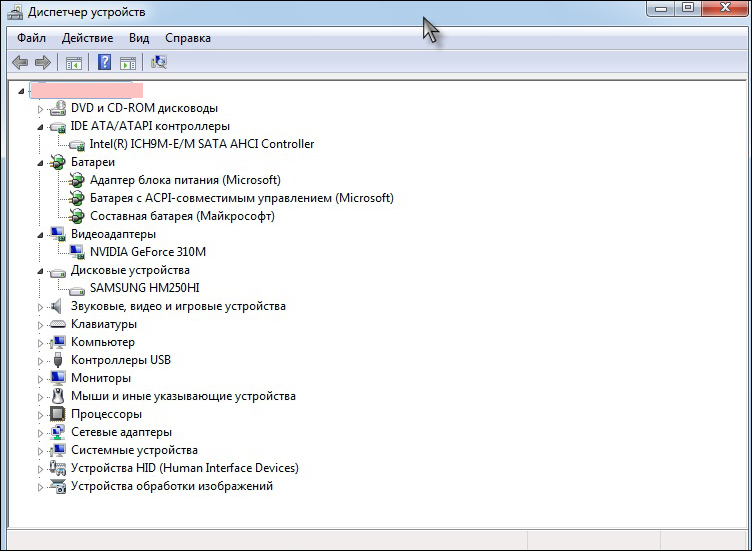
Upravitelj uređaja - provjera vožnje
Nakon što smo riješili ove probleme, ponovno se pokrećemo i pokušavamo se vratiti na "Dream".
Sada griješimo na instaliranim programima
Strogo govoreći, računalo se ne treba rijetko koristiti, pa čak i više od nepoznatih programa. Prije svega, sistemski dosadan koji utječe na sadržaj registra koji čiste sve i sve, i t.P. Ako jesu, provjerite sve uzastopce.
Utjecaj takvih programa na način spavanja je najčešća stvar. Redoslijed rada je običan - izbrišemo program, ponovno pokretanje i pokušavamo ići na "Dream".
Pa, naravno, virusi
Zapravo, testiranje na viruse trebalo bi biti prva operacija, bez obzira na to što se istražuje računalo.
Pokrenite bilo koje antivirusno povjerenje u vaše povjerenje i izvršite potpunu provjeru cijelog računala - svih diskova i trenutni sadržaj RAM -a.
Bez ponovnog pokretanja, pokušajte prijeći u način mirovanja.
Ako sve predstavljene operacije pretraživanja nisu dale rezultat, tada morate kopati dublje - u stanju samog sustava. I ovdje ga se više ne izbjegava, najvjerojatnije, njegovo ponovno instaliranje. Stoga, distribuciju držite spremnom, iako je to trebalo učiniti od samog početka.
- « Što odabrati Xbox One s ili Sony PlayStation 4 Slim
- Nekoliko metoda povratka sigurnog načina rada u sustavu Windows »

